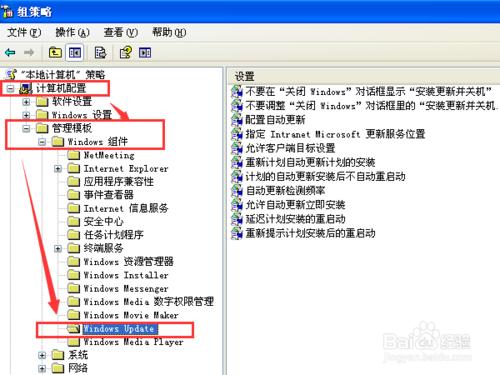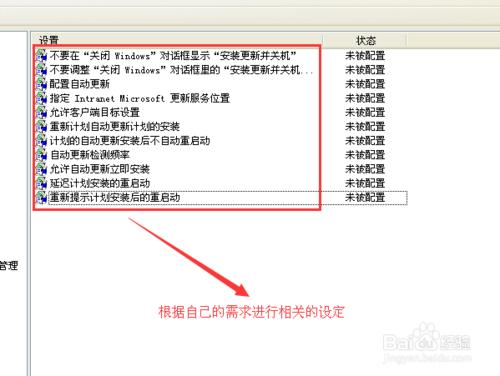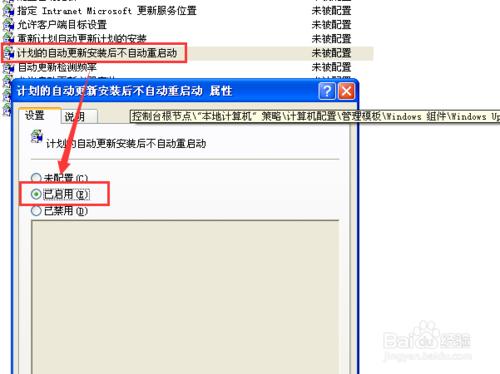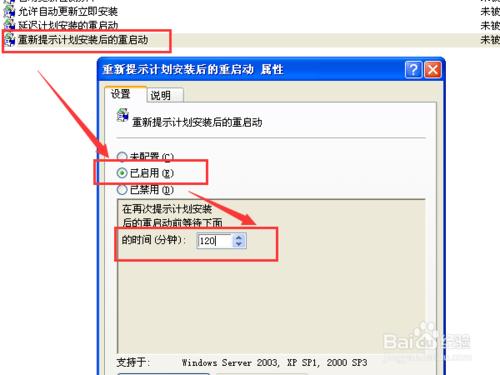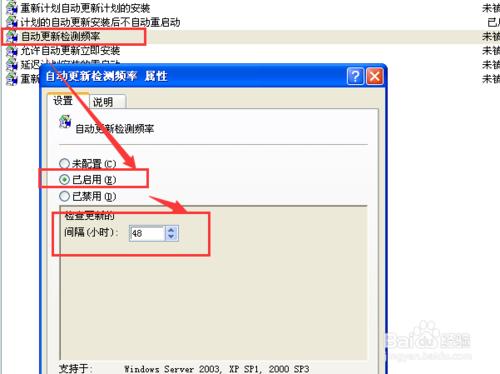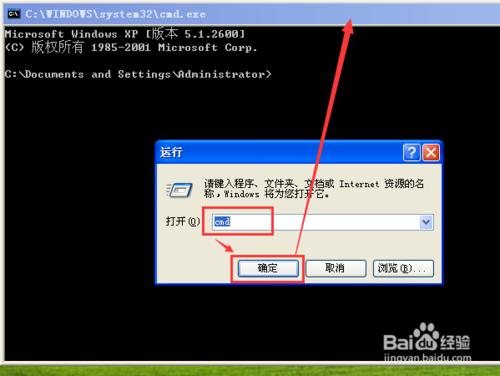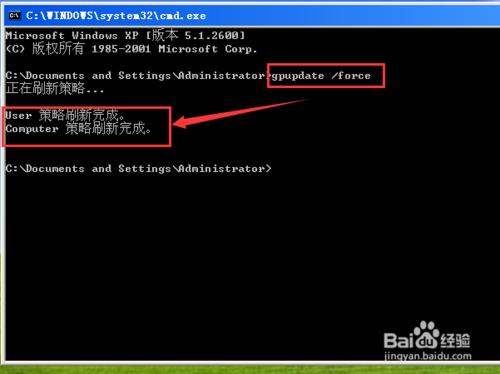如何去除系統自動更行後的重啟提示?
windows系統自帶了一個自動更新系統補丁的功能,叫windows update,它是以服務的方式啟動的,一般情況下,這個服務都是默認啟動的,也就是說windows的自動更新功能是自動開啟的。當你的電腦聯網之後,這個服務就會自動檢測你的電腦是否需要更新,更新完後總會有一個重啟的提示,而且就算你關閉了之後,它又會彈出來,煩不勝煩啊!今天就和大家分享一下,如何關閉系統自動更行後的重啟提示!
工具/原料
Windows xp系統
方法/步驟
首先,依次點擊“開始”,“運行”,在彈出的對話框中輸入“gpedit.msc”,進入組策略管理界面。
然後,進入組策略管理界面後,依次點擊“計算機配置”,“管理模板”,“windows組件”,“windows update”,進入系統自動更新的相關組策略配置界面。
接著,可以看到這個界面裡面有很多設置,都是和windows update相關的設置,我們可以根據自己的需求對每個選項進行設定。
我們今天主要涉及系統自動更新重啟提示的關閉,那麼主要選擇“計劃的自動更新安裝後不自動重啟動”,雙擊進入後,把該配置的狀態改為“已啟用”。該動作表示系統計劃的自動更新完成後,不會自動重啟!
接著,在系統自動更新配置框中,再點擊“重新提示計劃安裝後的重啟動”,在彈出的對話框中,把該配置改為“已啟用”狀態。然後,把具體的時間改為一個合適的時間,系統默認的10分鐘確實太短了!
然後,為了避免系統頻繁的檢測系統更新補丁,我們需要把系統自動檢測的頻率降低一些。點擊“自動更新檢測頻率”,在彈出的對話框中,把該配置改為“已啟用”狀態。然後,把系統默認的“22”小時改為“48”小時,即兩天自動檢測一次。
接著,退出組策略管理界面。依次點擊“開始”,“運行”,在彈出的對話框中輸入“cmd”,進入cmd命令行程序界面。
然後,在cmd命令行程序界面輸入命令“gpupdate /force”來更新我們剛剛配置的組策略設定。這樣就基本完成了對系統自動更新後重啟提示框的關閉!
注意事項
windows系統自動更新的重啟提示確實很煩,大家可以玩一把!